第二章 基本操作
第一节 文件操作
本节将介绍文件的操作,包括新建文件、打开和关闭文件、保存文件、导入/导出文件操作设置等。
文件操作可以通过如图2-1所示的“文件”的各种命令来完成。
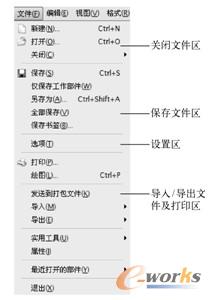
图2-1 “文件”菜单命令
2.1.1 新建文件
本节将介绍如何新建一个UG的prt文件,在下拉菜单栏中选择“文件”→“新建”命令或者单击“标准”工具栏中的“新建”图标 或是按Ctrl+N快捷键,打开如图2-2所示的“新建”对话框。

图2-2 “新建”对话框
在对话框中的“模板”列表中选择适当的模板,然后在“新文件名”中的“文件夹”中确定新建文件的保存路径,在“名称”中输入文件名,设置完成后单击“确定”按钮即可。
提示:UG并不支持中文路径以及中文文件名,所以需要代以英文字母,否则文件将会被认为是文件名无效。另外,文件在移动或复制时也要注意路径中不要有中文字符,否则系统会认为是无效文件。这一点直到UG NX 8.0依旧没有改变。
提示:UG并不支持中文路径以及中文文件名,所以需要代以英文字母,否则文件将会被认为是文件名无效。另外,文件在移动或复制时也要注意路径中不要有中文字符,否则系统会认为是无效文件。这一点直到UG NX 8.0依旧没有改变。
2.1.2 打开关闭文件
在下拉菜单栏中选择“文件”→“打开”命令或者单击“标准”工具栏上的“打开”图标 或者按Ctrl+O快捷键,打开如图2-3所示的“打开”对话框,对话框中会列出当前目录下的所有有效文件以供选择,这里所指的有效文件是根据用户在“文件类型”中的设置来决定的。其“不加载组件”选项是指若选中此复选框,则当打开一个装配零件的时候,不用调用其中的组件。

图2-3 “打开”对话框
另外,可以单击“文件”菜单下的“最近打开的部件”命令来有选择性地打开最近打开过的文件。
关闭文件可以通过执行“文件”→“关闭”下的子菜单命令来完成,如图2-4所示。
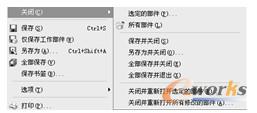
图2-4 “关闭”子菜单
以下将对“关闭”→“选定的部件(P)”子菜单命令进行介绍:
选择该命令后,打开如图2-5所示的“关闭部件”对话框,用户选取要关闭的文件,其后单击“确定”按钮即可。对话框的其他选项解释如下。
(1)顶层装配部件:用于在文件列表中只列出顶层装配文件,而不列出装配中包含的组件。
(2)会话中的所有部件:用于在文件列表中列出当前进程中所有载入的文件。
(3)仅部件:仅关闭所选择的文件。
(4)部件和组件:功能在于,如果所选择的文件是装配文件,则会一同关闭所有属于该装配文件的组件文件。
(5)关闭所有打开的部件:选择该选项,可以关闭所有文件,但系统会出现警示对话框,如图2-6所示,提示用户已有部分文件做了修改,给出选项让用户进一步确定。
其他的命令与之相似,只是关闭之前再保存,此处不再详述。
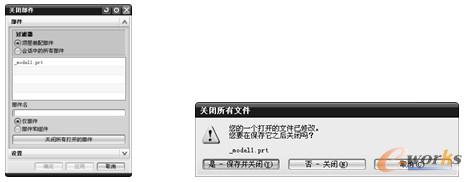
图2-5 “关闭部件”对话框 图2-6 “关闭所有文件”对话框
2.1.3 导入/导出文件
1.导入文件
在菜单栏中选择“文件”→“导入”命令后,系统会打开如图2-7所示的子菜单,提供了 UG与其他应用程序文件格式的接口,其中常用的有“部件”、“CGM”、“DXF/DWG”等格式文件。
以下对部分格式文件进行介绍。
(1)部件:UG系统提供的将已存在的零件文件导入到目前打开的零件文件或新文件中,此外还可以导入CAM对象,如图2-8所示,功能如下。
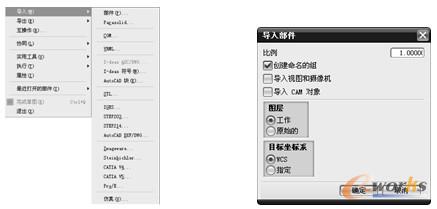
图2-7 “导入”子菜单 图2-8 “导入部件”对话框
1)比例:该选项中文本框用于设置导入零件的大小比例。如果导入的零件含有自由曲面时,系统将限制比例值为1。
2)创建命名的组:选择该选项后,系统会将导入的零件中的所有对象建立群组,该群组的名称即是该零件文件的原始名称,并且该零件文件的属性将转换为导入的所有对象的属性。
3)导入视图和摄像机:选中该复选框后,导入的零件中若包含用户自定义布局和查看方式,则系统会将其相关参数和对象一同导入。
4)导入CAM对象:选中该复选框后,若零件中含有CAM对象,则将一同导入。
5)工作:选中该选项后,则导入零件的所有对象将属于当前的工作图层。
6)原始的:选中该选项后,则导入的所有对象还是属于原来的图层。
7)WCS:选择该选项,在导入对象时,以工作坐标系为定位基准。
8)指定:选中该选项后,系统将在导入对象后显示坐标子菜单,采用用户自定义的定位基准,定义之后,系统将以该坐标系作为导入对象的定位基准。
(2)Parasolid:单击该命令后,系统会打开对话框导入(*.x_t)格式文件,允许用户导入含有适当文字格式文件的实体(parasolid),该文字格式文件含有可说明该实体的数据。导入的实体密度保持不变,表面属性(颜色、反射参数等)除透明度外,保持不变。
(3)CGM:单击该命令可导入CGM(Computer Graphic Metafile)文件,即标准的ANSI格式的计算机图形中继文件。
(4)IGES:单击该命令可以导入IGES格式文件。IGES(Initial Graphics Exchange Specification)是可在一般CAD/CAM应用软件间转换的常用格式,可供各CAD/CAM相关应用程序转换点、线、曲面等对象。
(5)DFX//DWG:单击该命令可以导入DFX/DWG格式文件,可将其他CAD/CAM相关应用程序导出的DFX/DWG文件导入到UG中,操作与IGES相同。
2.导出文件
执行“文件”→“导出”命令,可以将UG文件导出为除自身外的多种文件格式,包括图片、数据文件和其他各种应用程序文件格式。
2.1.4 文件操作参数设置
1.载入选项
在下拉菜单栏中选择“文件”→“选项”→“装配加载选项”命令,打开如图2-9所示的“装配加载选项”对话框。
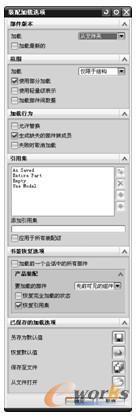
图2-9 “装配加载选项”对话框
以下对其主要参数进行说明。
(1)加载:该选项用于设置加载的方式,其下有3个选项。
1)按照保存的:该选项用于指定载入的零件目录与保存零件的目录相同。
2)从文件夹:指定加载零件的文件夹与主要组件相同。
3)从搜索文件夹:利用此对话框下的“显示会话文件夹”按钮进行搜寻。
(2)加载:该选项用于设置零件的载入方式,该选项有5个下拉选项。
(3)使用部分加载:取消该选项时,系统会将所有组件一并载入,反之系统仅允许用户打开部分组件文件。
(4)失败时取消加载:该复选框用于控制当系统载入发生错误时,是否中止载入文件。
(5)允许替换:选中该复选框,当组件文件载入零件时,即使该零件不属于该组件文件,系统也允许用户打开该零件。
2.保存选项
在下拉菜单栏中选择“文件”→“选项”→“保存选项”命令,打开如图2-10所示的“保存选项”对话框,在该对话框中可以进行相关参数设置。
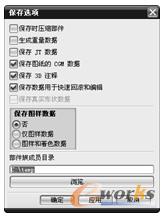
图2-10 “保存选项”对话框
下面就对话框中部分参数进行介绍。
(1)保存时压缩部件:选中该复选框后,保存时系统会自动压缩零件文件,文件经过压缩需要花费较长时间,所以一般用于大型组件文件或是复杂文件。
(2)生成重量数据:该复选框用于更新并保存元件的重量及质量特性,将其信息与元件一同保存。
(3)保存图样数据:该选项组用于设置保存零件文件时,是否保存图样数据。
1)否:表示不保存。
2)仅图样数据:表示仅保存图样数据而不保存着色数据。
3)图样和着色数据:表示全部保存。







